폴 오프 사용
에 Modo, 공구가 선택한 형상 영역에 미치는 영향은 엄밀합니다. 즉, 공구 적용은 선택한 범위에서 일정한 속도로 발생합니다. Modo 정의 된 범위에서 강도가 점진적으로 감소하는 선택 항목에 대한 도구의 영향을 완화하는 방법을 제공합니다. 폴 오프는 응용 프로그램에서 보편적이며 일단 활성화되면 비활성화 될 때까지 지속되며 다양한 모든 도구와 함께 작동합니다. 실제로, 많은 도구는 단순히 특정 폴 오프와 변환의 사전 조합으로 만들어졌습니다. 예를 들어 회전 도구를 선형 폴 오프에 추가하면 비틀기 도구가 제공됩니다. 이것은의 힘을 사용하여 가능합니다 공구 파이프.
여러 가지 방법으로 폴 오프를 정의 할 수 있습니다.
| 1. | 에서 하나를 선택하십시오 Falloff 3D 뷰포트 위의 드롭 다운 메뉴에서 Falloff 선택기 메뉴 또는 아래 메뉴 모음에서 Edit > Falloff. |
선택한 폴 오프에는 이름 옆에 확인 표시가있어 활성 상태를 나타냅니다.

| 2. | 폴 오프를 선택한 후에는 뷰포트를 클릭하고 드래그하여 범위를 정의하십시오. |
작업 평면에서 위치 큐를 가져 오면 첫 번째 클릭은 폴 오프의 원점 또는 중심을 정의하고 드래그 동작은 크기 또는 범위를 정의합니다.
| 3. | 폴 오프를 수락하려면 마우스 버튼을 놓습니다. |
이후의 모든 공구 응용 프로그램은 선택을 통해 비활성화 될 때까지 폴 오프를 활용합니다. (none) 또는 누르기 Esc.
폴 오프가 활성화되면 해당 속성이 도구의 Properties 도구의 속성에 대한 부속으로 패널. 각각 고유 한 설정이 있습니다. 도구가 대화식 모드 일 때마다 입력 값을 수정하고 결과에 대한 실시간 피드백을받을 수 있습니다. 또한 위젯을 클릭하고 끌어서 뷰포트에서 직접 도구를 조정할 수 있습니다. Falloff 디스플레이.
이동 또는 회전 도구와 같이 폴 오프를 설정할 때 도구가 활성화 된 경우 메뉴에서 폴 오프 유형을 선택하면 자동으로 폴 오프가 활성 선택의 경계 상자 크기로 조정됩니다 (선택된 것이 없으면 모든 형상 영향을받습니다). 이 기능을 사용하면 모델링시 폴 오프를 정확하게 적용 할 수 있습니다. 폴 오프가 선택에 미치는 영향을 더 잘 시각화하려면 Show Falloffs 아래 메뉴 표시 줄의 옵션 View > Show Falloffs. 이것은 아래 이미지에서 볼 수 있듯이 폴 오프가 그들에게 미치는 영향의 양에 따라 정점을 채색합니다. Linear Y 축 감소).
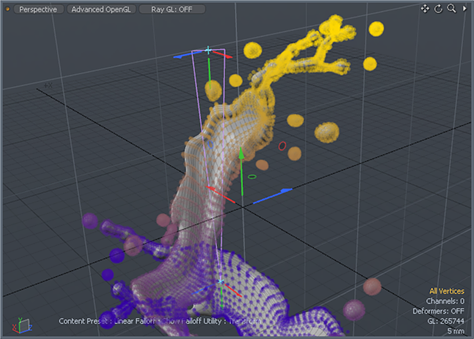
노트 : 다음과 같은 명령 Copy, Paste 또는 Delete 일반적으로 모든 유형 또는 전혀 유형이 아닌 이벤트이므로 폴 오프의 영향을받지 않습니다.
도움이되지 않은 죄송합니다
왜 도움이되지 않습니까? (해당되는 모든 것을 체크하세요)
의견을 보내 주셔서 감사합니다.
찾고있는 것을 찾을 수 없거나 워크 플로에 대한 질문이있는 경우 시도해보십시오 파운드리 지원.
학습 내용을 개선 할 수있는 방법에 대한 의견이 있으시면 아래 버튼을 사용하여 설명서 팀에 이메일을 보내십시오.
의견을 보내 주셔서 감사합니다.